하드 디스크의 상태를 검사하는 프로그램입니다.
국내의 모 정보 복구 업체에서 제작한 공개 프로그램입니다.
배드섹터 검사, SMART 정보 보기 등을 이용하면 하드디스크의 상태를 대강 파악할 수 있습니다.
(검사만 되고 치료는 안됩니다.)
파일을 내려 받은 다음, 바로 실행하면 됩니다.
윈도 비스타에서는 관리자권한으로 실행해야합니다.
파일 받기 GMHDDSCANv20p2.exe
하드 디스크의 상태를 검사하는 프로그램입니다.
국내의 모 정보 복구 업체에서 제작한 공개 프로그램입니다.
배드섹터 검사, SMART 정보 보기 등을 이용하면 하드디스크의 상태를 대강 파악할 수 있습니다.
(검사만 되고 치료는 안됩니다.)
파일을 내려 받은 다음, 바로 실행하면 됩니다.
윈도 비스타에서는 관리자권한으로 실행해야합니다.
파일 받기 GMHDDSCANv20p2.exe
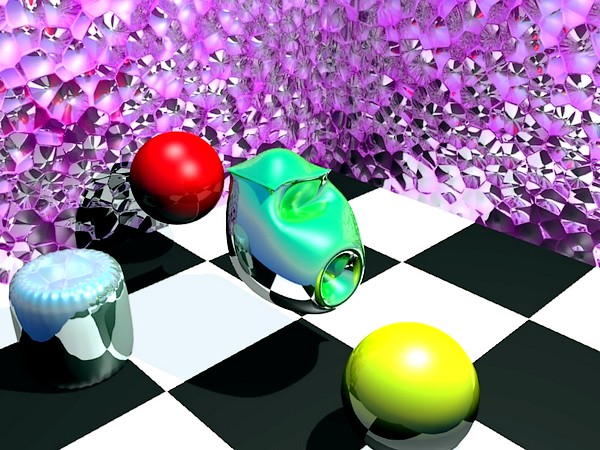
▲ Blender 3D 2.49a로 그린 간단한 그림
3D 제작 프로그램 가운데 TrueSpace라는 제품이 있습니다.
국내에서는 그리 유명하지 않지만, 비교적 좋은 기능을 가진 쓸만한 프로그램이었습니다.
비록 3D Studio Max나 Maya만큼 강력한 기능을 가지지는 못했지만,
다른 프로그램보다 쓰기에 편리하고 기능이 뛰어난 편이었습니다.
(무료로 구할 수 있는 프로그램 중에서는 최상급에 속합니다.)
그 프로그램을 이제는 무료로 내려받을 수 있게 되었네요(MS에서 제작사를 인수한 다음 무료로 풀었다고 하네요).
언제쯤 그렇게 바뀌었는지는 모르겠지만, 취미로 3D 작업을 하는 사람들에게는 좋은 소식이 될 것으로 보입니다(프로그램 성능으로 보면 전문적인 작업에 써도 됩니다).
홈페이지를 방문하면 바로 내려받을 수 있습니다.
http://www.caligari.com/
쓸만한 3D 도구로 블렌더(blender 3D)라는 프로그램도 있는데, 이 프로그램은 오픈소스 프로그램으로 개발되고 있습니다.
기능은 뛰어나지만, 사용하기가 그리 편리하지는 않습니다.
주소는 http://www.blender.org
3D로 풍경을 주로 그리는 분이라면 편리하게 쓸 수 있는 프로그램으로 Bryce 3D가 있습니다. 예전에는 상용 프로그램이었지만
지금은 이전 판(5.5)을 무료로 내려받을 수 있습니다. 프로그램을 내려받기 위해서는 간단한 회원 등록 절차가 필요합니다.
주소는 http://www.daz3d.com/
이곳에서는 DazStudio라는 프로그램도 얻을 수 있는데, 인물 제작용으로 쓰는 프로그램입니다.
그 외에 구글에서 SketchUp이라는 3D 제작 도구를 무료로 받을 수 있습니다.
이 프로그램은 사용하기가 매우 편리하지만, 렌더링 기능이 떨어지는 편입니다. 유료로 쓸 수 있는 Pro 판을 쓰면 다른
프로그램과 함께 쓸 수 있지만(편리한 모델링 도구로) 무료판에서는 외부 프로그램과 호환이 되지 않는 다는 단점이 있습니다.
삭제된 파티션과 사진, 음악, 문서 등의 파일을 복구하는 프로그램입니다.
특별한 설치 과정은 필요없고, 적당한 곳에 압축을 풀고 바로 실행하면 됩니다.
윈도우 비스타에서는 관리자 권한으로 실행해야 정상적으로 작동합니다.
testdisk는 파티션 복구용 유틸리티입니다.
실수로 삭제한 파티션을 복구할 때 쓰는데, 속도도 빠르고 복구 능력도 좋습니다.
PhotoRec는 사진이나 문서 파일을 복구하는 프로그램입니다.
역시 속도가 빠릅니다(파일 스캔 과정이 복구와 동시에 이루어집니다. 별도의 스캔 시간이 필요치 않기 때문에 체감 속도가 무척 빠릅니다.).
복구도 잘 됩니다만, 복구할 파일을 따로 선택해주지는 못하고 미디어(메모리카드나 하드디스크) 내의 삭제된 파일을 일괄적으로 복구해줍니다.
복구 능력은 좋습니다. 실험해보니 포맷을 여러번 한 메모리카드에 있는 사진도 완벽하게 복원이 됩니다(소요 시간은 2GB 메모리의 전체 복원에 대강 8분 30초 정도 걸립니다).
자세한 내용은 아래 링크를 보시면 됩니다(영어).
http://www.cgsecurity.org/wiki/Main_Page
PDF 문서를 만드는 프로그램입니다.
PDF 출력 프린터 드라이버는 여러가지가 있지만 개인적으로는 이 프로그램을 추천합니다.
프린터 드라이버 형식으로 작동하므로, 인쇄 기능이 있는 프로그램이면 어떤 프로그램에서든지 쓸 수 있습니다.
프로그램의 장점으로는
-간편한 사용법
-편리한 PS 파일 변환(PDF 파일로)
-충실한 세부 설정 기능
-비교적 다양한 기능의 제공
이 있습니다.
단점으로는
-PDF 파일을 저장할 때 한글 파일 이름을 제대로 지원하지 못하는 점
정도가 있는데, 실 사용에는 별다른 문제가 되지 않습니다.
프로그램 제작팀의 주소입니다. 여기에서 프로그램을 받을 수 있습니다.
http://sourceforge.net/projects/pdfcreator/
오픈소스 기반의 공개 프로그램으로 사용에 별다른 제약은 없습니다.
***
PDFCreator 외에 쓸만한 PDF 출력 프린터 드라이버로는 PrimoPDF가 있습니다.
PDFCreator보다 사용이 더 간편합니다만, 이 프로그램도 한글 파일 이름을 제대로 지원하지는 못합니다(새 버전은 어떤지 모르겠습니다).
공개 프로그램입니다.
국산 프로그램으로는 PDF Pro 4가 있습니다.
개인 사용자에게는 무료이지만 기업이나 단체에서는 유료입니다.
http://pdfpro.co.kr/download/pdf-pro_free.php
마이크로소프트사에서는 자사에서 만든 개발 도구인 Visual Studio 2008 Express를 무료로 배포하고 있습니다.
일부 고급 기능(예를 들어 C++의 리소스 편집기)이 빠져있지만, 프로그램의 개발에 필수적인 기능은 모두 포함되어 있으므로 전문적인 프로그램 제작에도 쓸 수 있습니다.
이 개발 패키지에는 다음 도구가 포함되어 있습니다.
Visual Basic 2008 Express SP1
Visual C# 2008 Express SP1
Visual C++ 2008 Express SP1
Visual Web Developer 2008 Express SP1
SQL Server 2008 Express
MSDN Library for Visual Studio 2008 SP1
단점이 있다면 이 개발도구를 써서 만든 프로그램을 실행할 때에는 Microsoft .NET Framework 3.5가 필요하다는
점입니다. 닷넷 프레임워크 3.5는 설치되어 있지 않은 컴퓨터가 많으므로, 대부분의 경우에 따로 설치해주어야하는데, 프레임워크
프로그램의 용량이 크고 설치 시간이 다소 오래 걸리는 편입니다. 마이크로소프트에서 새롭게 제작중인 운영체제인 윈도우즈 7에는
.NET Framework 3.5가 기본적으로 설치되어 있으므로 따로 설치할 필요가 없습니다.
(단, Visual C++로 개발한 프로그램은 .NET Framework가 필요하지 않습니다).
Visual Studio 2008 Express는 아래 연결 고리를 따라가면 구할 수 있습니다.
http://www.microsoft.com/express/default.aspx
마이크로소프트사에서는 무료로 배포하고 있는 개발 도구인 Visual Studio 2005 Express입니다.
일부 고급 기능이 빠져있지만, 프로그램의 개발에 필수적인 기능은 모두 포함되어 있으므로 전문적인 프로그램 제작에도 쓸 수 있습니다.
이 개발 패키지에는 다음 도구가 포함되어 있습니다.
Visual Basic 2005 Express
Visual C# 2005 Express
Visual C++ 2005 Express
Visual J# 2005 Express
Visual Web Developer 2005 Express
SQL Server 2005 Express
MSDN Library for Visual Studio 2005
이 개발도구를 써서 만든 프로그램을 실행할 때에는 Microsoft .NET Framework 2.0이 필요합니다(Visual
C++로 개발한 프로그램은 .NET Framework가 필요하지 않습니다). 닷넷 프레임워크 2.0은 윈도우즈 XP나
2000에서는 따로 설치해주어야 하지만, 윈도우즈 비스타 이후에 제작된 운영체제에는 기본적으로 설치되어 있으므로 따로 설치하지
않아도 됩니다. 닷넷 프레임워크 3.5와는 다르게 프래임워크의 용량도 작은 편이고 이미 많은 컴퓨터에 이미 보급되어 있는
편입니다(ATI사의 비디오카드 드라이버-카탈리스트-에서도 쓰고 있습니다).
Visual Studio 2008 Express는 아래 연결 고리를 따라가면 구할 수 있습니다.
http://www.microsoft.com/korea/msdn/vstudio/express/default.aspx
프로그램을 설치한 다음에는 서비스팩(SP1)과 비스타용 패치(운영체제로 비스타를 쓰고 있는 경우에만)를 설치하시기 바랍니다.
서비스팩 1은 다음 주소에서 받을 수 있습니다.
http://www.microsoft.com/Downloads/details.aspx?familyid=7B0B0339-613A-46E6-AB4D-080D4D4A8C4E&displaylang=ko
비스타용 패치는 다음 주소에서 받을 수 있습니다.
http://www.microsoft.com/Downloads/details.aspx?familyid=90E2942D-3AD1-4873-A2EE-4ACC0AACE5B6&displaylang=ko
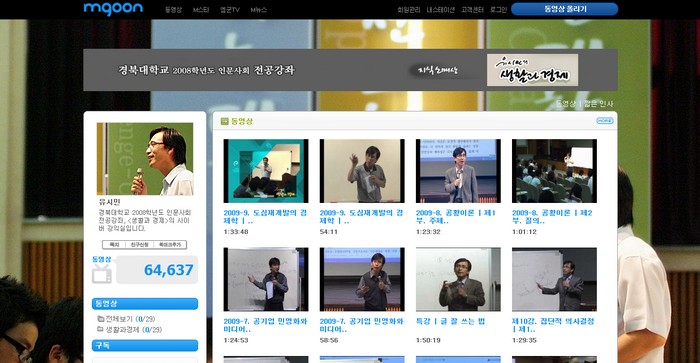
이 홈페이지는 2008년부터 경북대학교에 개설된 '생활과 경제' 강좌를 촬영해 일반에 공개한 동영상 강좌를 모아둔 곳입니다.
강좌 내용은 유시민씨가 지은 책 '유시민의 경제학 카페'에서 다루고 있는 내용과 전반적으로 비슷합니다.
그러나 강의라는 특성상, 시의성을 갖는 현재의 사건을 예로 들어 경제학 원리를 설명하고 있으므로 좀 더 이해하기 쉽고 생동감이 있게 다가옵니다.
강의는 모두 14강좌 정도 되는데, 하나의 강좌당 2.5~3시간 정도입니다.
교양 강좌로 개설되었으므로 내용이 그리 어렵거나 하지는 않습니다.
모두 보려면 시간을 어느 정도 투자해야합니다만, 충분히 볼만한 가치는 있습니다.
주소: http://station.mgoon.com/usimin
또는
http://usimin.tv/
USB 메모리에 리눅스 설치하기
이 강좌에서는 우분투리눅스를 기반으로 부팅 가능한 USB 메모리를 만드는 방법을 소개합니다. 여기에서 만든 부팅 디스크는 컴퓨터가 갑자기 말썽을 일으키거나 자료를 복구해야할 때 요긴하게 쓸 수 있고, 개인화된 휴대용 운영체제로 쓸 수도 있습니다.
1) 준비물
-부팅 기능을 지원하는 1GB 이상의 용량을 가진 USB 메모리: 800MB의 빈 공간은 반드시 필요하며, 2GB 이상의 용량을 권장합니다.
-우분투 리눅스 CD
우분투 리눅스 설치 CD는 아래 주소로 가면 ISO 이미지 형태로 내려 받을 수 있습니다. 내려받은 다음에는 CD나 DVD로 만듭니다.
http://www.ubuntu.com/getubuntu/download
내려 받을 때에는 'Please choose a location' 항목에서 내려 받을 서버를 지정해주고(한국 서버로는 3개가 있습니다), 아래 쪽의 'Custom Options' 부분에서 32비트용을 받을 것인지 64비트용을 받을 것인지 고른 다음, 'Begin Download' 단추를 눌러주면 됩니다. 버전은 9.04를 권장합니다.
2) 만드는 방법
USB 부팅 디스크를 만드는 법은 아주 간단합니다.
우선 준비해둔 우분투 리눅스 CD를 컴퓨터에 넣고 CD/DVD로 부팅합니다. 그러면 다음 화면이 나옵니다.
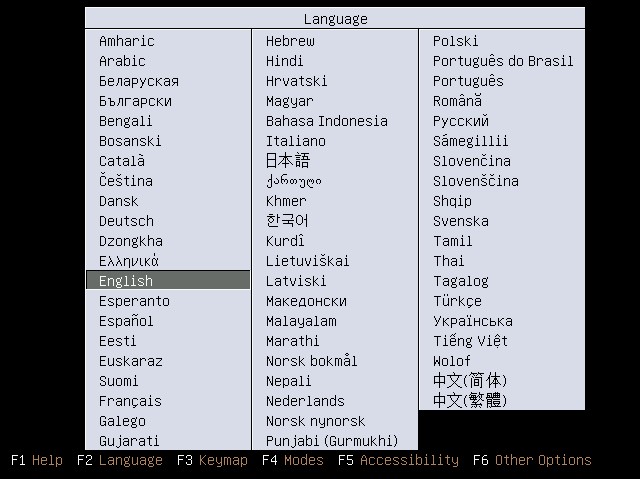
여기에서 원하는 언어를 고릅니다. 이 강좌에서는 한국어로 하겠습니다.
언어를 고르고 나면 다음 화면이 나옵니다.
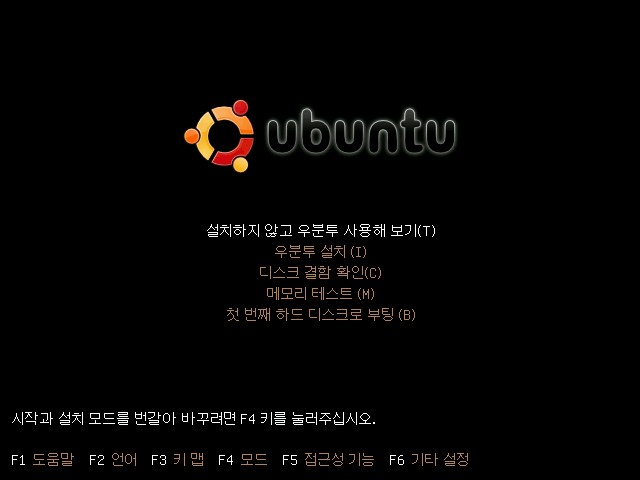
여기에서는 '설치하지 않고 우분투 사용해보기(T)'항목을 고릅니다.
잠시 기다리면 다음과 같은 화면이 나타나면서 부팅이 시작됩니다.
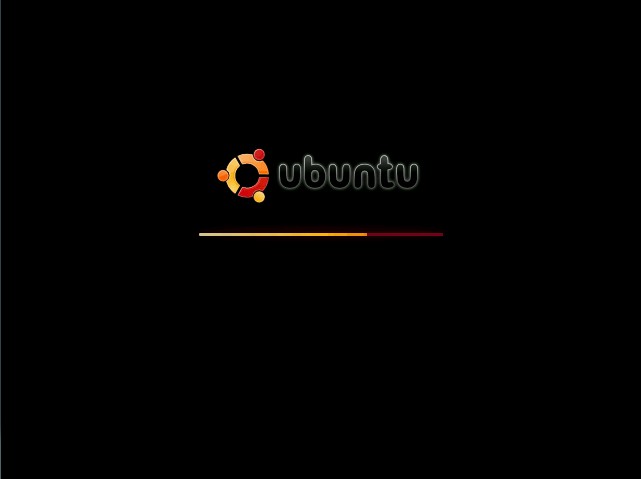
부팅이 끝나면 바탕 화면이 나옵니다.
바탕화면이 정상적으로 표시되었다면 리눅스를 설치할 USB 메모리를 컴퓨터에 연결합니다. 최소한 800MB의 빈 공간이 필요합니다.
USB 메모리 연결이 성공하면 바탕화면에 새로운 아이콘이 하나 생깁니다.
USB 메모리가 정상적으로 인식이 되면 이 장치를 부팅 디스크로 만들 차례입니다. USB 메모리의 빈 공간이 800MB 이상 남아있다면 별 문제없이 작업할 수 있으며, 따로 포맷이 필요하지는 않으므로 USB 메모리에 있는 기존 파일을 지우지는 않아도 됩니다.
이제 부팅 디스크를 만들어봅시다.
먼저 화면 위쪽에 있는 메뉴에서 'System' 항목을 누릅니다. 그러면 아래에 메뉴가 펼쳐지는데, 'Administration'항목으로 마우스를 옮기면 하위 메뉴가 나타납니다. 여기에서 'USB Startup Disk Creator' 항목을 선택합니다.
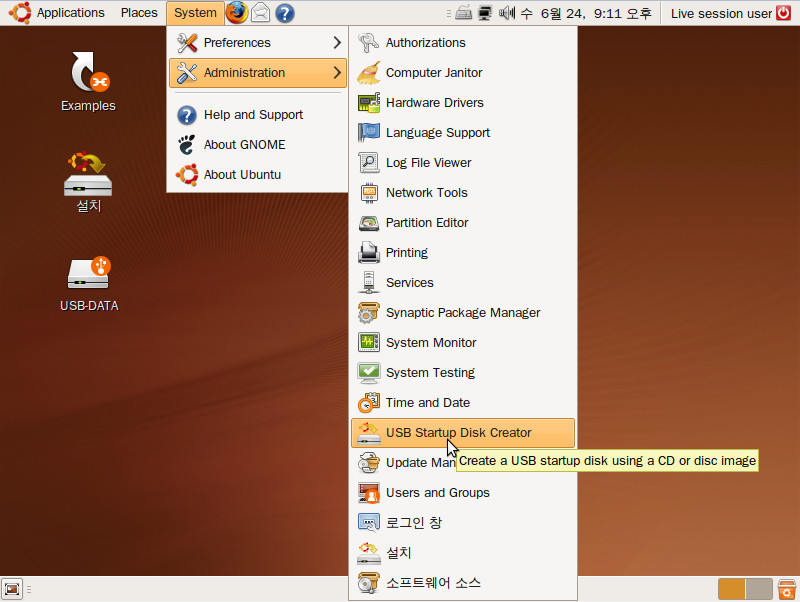
그러면 USB 부팅 디스크 제작 프로그램(Make USB Startup Disk)이 실행되면서 다음 화면이 나다납니다.
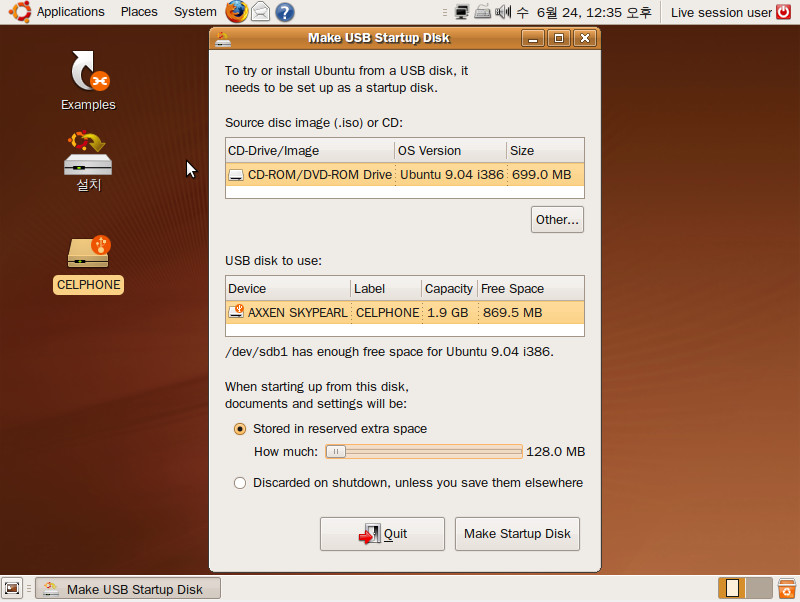
USB 부팅 디스크 제작 프로그램(Make USB Startup Disk)의 창은 크게 세 부분으로 나누어져 있습니다.
제일 위의 'Source disc image(.iso) or CD' 부분에는 현재 광학 드라이브에 들어있는 우분투리눅스 설치 CD가 표시되어 있습니다. 기본값으로 두면 되지만, 'Other...' 단추를 눌러 다른 CD나 이미지 파일을 지정할 수도 있습니다.
가운데에 있는 'USB disk to use' 항목은 컴퓨터에 연결되어 있는 USB 저장 장치를 표시해주고 있습니다. 여기에서 부팅 디스크로 만들고자하는 USB 저장 장치를 골라주면 됩니다.
제일 아래쪽에 있는 'When starting up from this disk, documents and settings will be:' 항목은 만들어 놓은 USB 부팅 디스크로 부팅을 할 때 운영체제의 설정이나 문서를 저장할 수 있도록 할지 아닐지, 만약에 저장할 수 있도록 한다면 저장 공간으로 얼마만큼의 용량을 할당할지를 지정해주는 곳입니다.
특별한 이유(USB 메모리에 저장 공간이 모자란다든지 하는)가 없다면 'Stored in reserved extra space' 항목을 선택해서 저장 공간을 만들어주는 것을 권장합니다. 용량은 바로 아래에 있는 'How much' 슬라이더 막대로 조절할 수 있습니다. 지정할 수 있는 최소 용량은 128MB입 니다. 최대로 하면 운영체제를 설치하고 남은 공간을 모두 예비 저장 공간으로 쓰겠다는 것인데, 그다지 권장하지는 않습니다. 여기에서 예약된 공간은 USB 메모리에서 미리 지정한 만큼의 공간을 차지하고 있으므로, 최대 값으로 지정하면 USB 메모리에는 빈 공간이 남지 않아 부팅용 디스크 외의 목적으로 쓰기가 곤란해지기 때문입니다. 사용하고 있는 USB 메모리의 용량에 따라 다르지만 대부분의 경우 미리 지정해 놓는 공간의 크기는 1~2GB 정도면 충분합니다.
'Discarded on shutdown, unless you save them elsewhere'를 선택하면 CD나 DVD에서 부팅했을 때처럼 부팅 후의 새로운 설정 사항이 저장되지 않습니다.
필요한 설정을 끝냈으면 창의 가장 아래쪽에 있는 'Make Startup Disk' 단추를 누릅니다.
그러면 다음 화면이 나타나면서 USB 부팅 디스크를 만들어줍니다(아래에 있는 화면은 나중에 따로 찍은 것이라 배경색이나 모양이 약간 다릅니다. 양해해주세요).
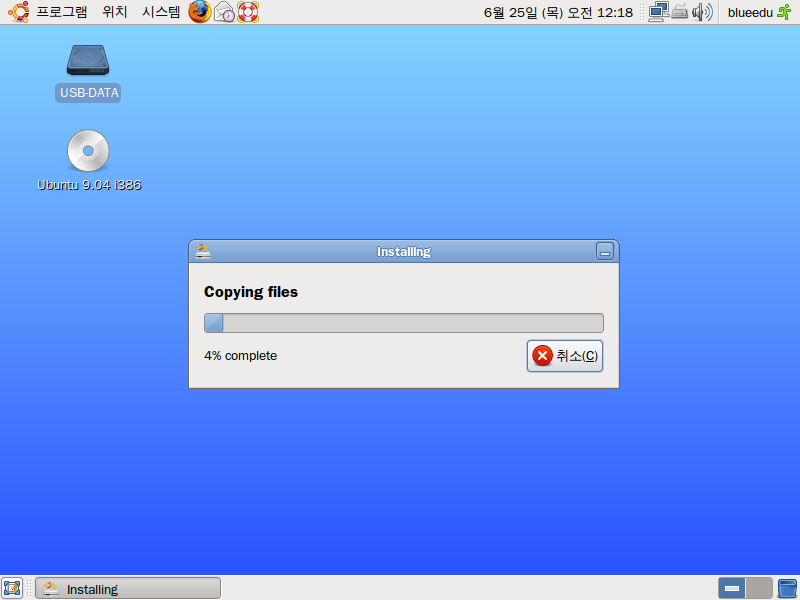
이렇게 만들어진 부팅 디스크는 비상시 복구 디스크로, 또는 휴대용 운영체제로, 아니면 리눅스 연습용으로 쓸 수 있습니다.
다음 강좌에서는 여기에서 만든 USB 부팅디스크에서 한글을 입력하고 다른 프로그램을 설치하는 법을 알아보도록 하겠습니다.

맥과 리눅스 모두 유닉스 호환 운영체제라 그런가 봅니다.
이유는 잘 모르겠습니다.
혹시 파티션 분할 때문일까요?

키보드를 써서 간편하게 음악을 연주할 수 있는 프로그램입니다.
2개의 채널을 지원하고, 다양한 악기를 설정할 수 있습니다.
연주한 음악을 녹음해서 나중에 다시 재생할 수 있습니다.
프로그램은 첨부한 압축 파일을 받은 다음 아무 곳에나 압축을 풀고 실행하면 됩니다.
윈도우즈 비스타나 7 사용자의 경우, DLL 파일이나 OCX 파일의 등록이 필요할 수 있습니다.
(이에 관한 내용은 http://blueedu.dothome.co.kr/xe/1368을 참고하시기 바랍니다. 성도 프로그램에서 요구하는 OCX, DLL 파일 등록과 방법이 동일합니다.)
*이 프로그램에 관한 자세한 정보는
http://blog.naver.com/NBlogMain.nhn?blogId=nauddn
에서 확인할 수 있습니다.
Macrium Reflect Free Edition
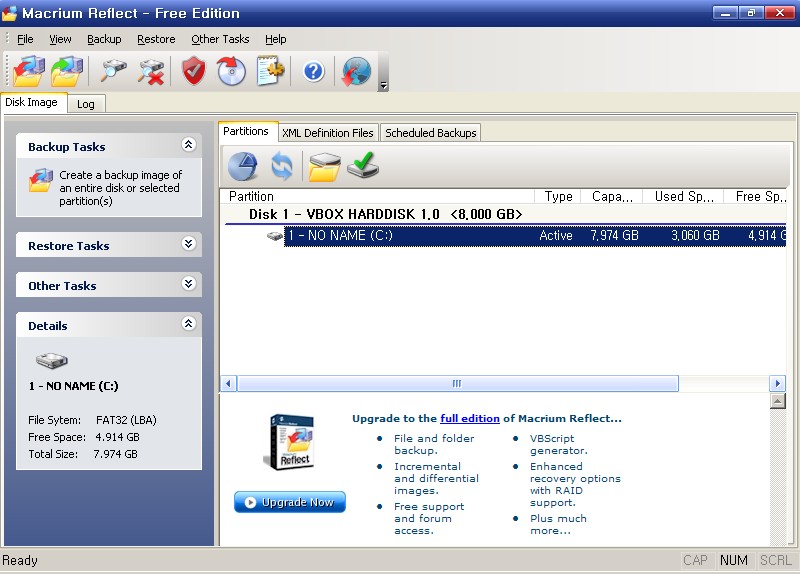
파티션이나 하드디스크를 통째로 백업하고 복구하는 프로그램입니다. 아크로니스사에서 만든 트루이미지나 시만텍사의 고스트와 비슷한 일을 하는 프로그램입니다.
컴퓨터에 운영체제와 필요한 프로그램을 모두 설치한 다음 이 프로그램을 써서 파티션을 통째로 백업해두면 나중에 컴퓨터에 문제가 생겼을 때 손쉽게 복구할 수 있습니다. 운영체제를 새로 설치해야 할 정도의 문제가 생겼을 경우, 하드디스크를 포맷하고 운영체제를 새로 설치해주는 대신 백업해 놓은 자료로 복구하면 대략 10~15분 정도만에 복구 작업을 마칠 수도 있습니다. 복구 디스크를 만드는 기능이 있으므로 하드디스크로 부팅을 할 수 없는 경우에도 문제없이 작업할 수 있습니다.
Macrium Reflect Free Edition은 일부 고급 기능(폴더별 벡업 같은 기능)이 빠져있긴 하지만 일반 사용에는 별 문제가 없으며, 편의성이나 성능도 좋은 편입니다. 개인 사용자들은 무료로 쓸 수 있습니다.
<특징>
1. 공개용으로 나온 제품이라 기간 제한 같은 것이 없습니다. 상위 제품과 비교했을 때 증분 백업 같은 고급 기능 일부가 빠져있는 정도이고, 빠진 기능이 없어도 쓰는데 딱히 불편하지는 않습니다.
2. 백업한 자료는 CD나 DVD에 저장할 수 있도록 파일 분할 저장 기능이 있고, 하드 디스크에 바로 저장할 수도 있습니다. 네트워크 드라이브도 지원합니다.
3. 백업 파일 크기는 트루이미지나 고스트에서 만들어내는 파일과 비슷합니다. 실험해보니 기본 설정 상태에서 실사용 용량 2.9G짜리의 XP 설치 파티션을 1.5G 정도의 백업 파일로 저장해주네요.
*제작사 홈페이지: http://www.macrium.com/
*프로그램 홈페이지: http://www.macrium.com/reflectfree.asp
*프로그램 내려받기: http://download.cnet.com/Macrium-Reflect-Free-Edition/3000-2242_4-10845728.html?tag=mncol
+참고+
윈도우즈 7부터는 파티션을 통째로 백업하는 기능이 운영체제에 포함되어 있으므로 이런 종류의 프로그램을 따로 설치하지 않아도 됩니다.